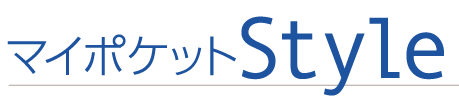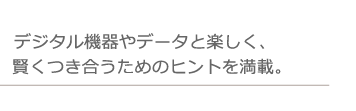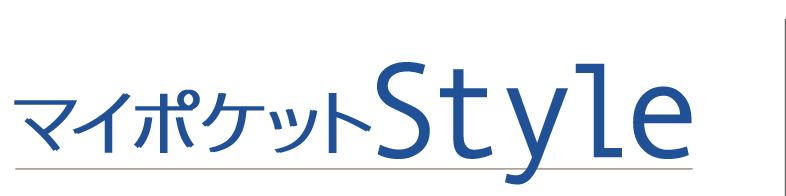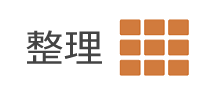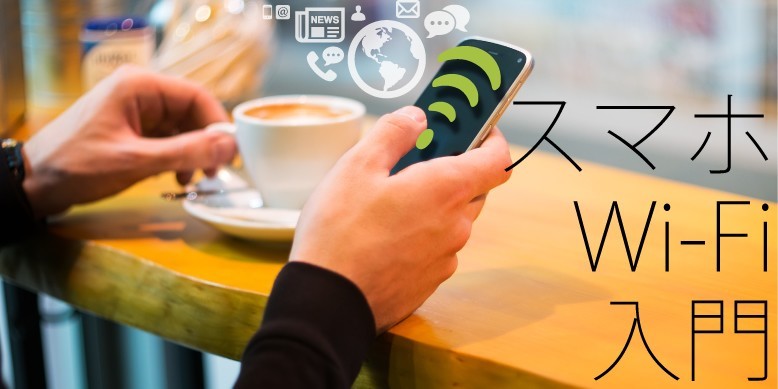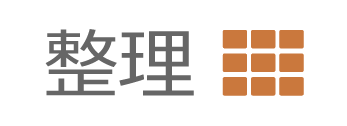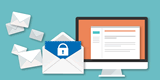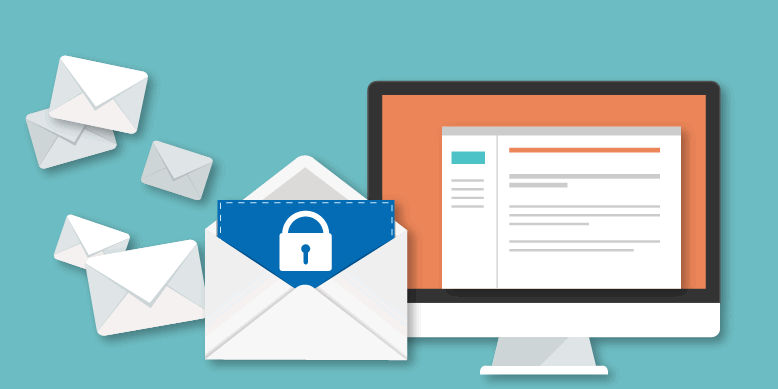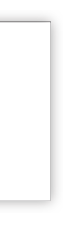スマホの契約プランで設定されている月毎の「データ通信量」の上限を超えてしまい、通信制限がかかって動画が止まったり、途切れたりした経験がある人も多いと思います。スマホユーザーにとって通信制限は重大問題。大手キャリアの定額プランでは通常7GB/月程度の通信量上限が設定されているため、制限を解除するために追加料金を払わなければなりません。
「面倒な通信制限を避けるため、スマホの通信量を節約したい」という悩みを解消できるのが「Wi-Fi(ワイファイ)」です。ご自宅でパソコンを使う方には「無線LAN」と言った方が分かりやすいかもしれません。自宅のパソコンのようにスマホでWi-Fiという無線LANを通してインターネットが使うことができます。
また、最近カフェや駅、コンビニなどでWi-Fiのマークやロゴをよく目にするようになりましたが、あのマークは「Wi-Fiスポット」といって、スマホの通信回線を使わずに、Wi-Fiという無線LANを通してインターネットに接続できる場所の目印です。Wi-Fiを上手く使えば、家の中でも外出先でもスマホの通信量を気にせずに、動画やWebサイトを快適に楽しめます。
目次
まず知っておきたい「Wi-Fiとは」
Wi-Fiとは無線LAN (Local Area Network)の規格名称で、無線LANとほぼ同じ意味で使われており、パソコンやスマホなどをLANケーブルなしの「無線」でインターネットに繋ぐことができる技術です。パソコンのケーブルがいらないので、配線が片付いたり、外出先でも公共のWi-Fiを利用してインターネットを使えたりと、日々の生活を便利にしてくれます。
しかも、大抵スマホの回線よりも通信速度が速いため、ネットの動画をなめらかに再生したいときや、画像などのデータ量が多いWebサイトをサクサク開きたいときには、スマホからWi-Fiを通じてインターネット接続することをおすすめします。
Wi-Fiを通してスマホに直接データを送受信 便利なWi-Fi対応製品
Wi-Fiが使えるのはパソコンやスマホだけではありません。近頃ではタブレットやゲーム機、プリンタやデジカメなど、さまざまな「Wi-Fi対応」製品があります。
●スマホから直接写真プリント
Wi-Fi対応のプリンタを利用すれば、スマホからワイヤレスで直接プリントできます。スマホから印刷したい写真を選んで転送するだけ、かんたんお手軽です。
●デジカメで撮った写真を即スマホに取り込み
Wi-Fi対応のデジカメやSDカードを使えば、デジカメで撮った写真をその場でスマホに転送可能。撮影と同時に写真をSNSへ投稿したり、友人に送ったりもできます。
一度つなげば、次からはかんたん自動接続!スマホを家の無線LANに接続してみよう
ご自宅のパソコンで、既に無線LANを使用している場合は、スマホでも無線LANを使わない手はありません。もしまだ無線LAN環境が整っていないなら、無線LANルーターを購入したり、レンタルすることで、ご自宅でもスマホでWi-Fiが使えるようになります。
スマホをWi-Fiにつなぐ設定は、基本的に初回だけ。一度設定すれば、次からはWi-Fiをオンにしてご自宅の無線LANが届くエリアに入るだけで、自動的に接続されるようになります。設定方法を順に説明します。
●まずは無線ルーターの「SSID」と「暗号化キー」を探そう

大抵の無線LANルーターには、裏側や底面に「SSID」と「暗号化キー」(KEY、WEPキーと書かれている場合もあります)の記されたラベルが貼られています。「SSID」がご自宅のWi-Fiの名前に、「暗号化キー」がWi-Fiに接続するためのパスワードになるので、チェックしておきましょう。
●スマホを無線LANに接続しよう
・iPhoneの操作画面
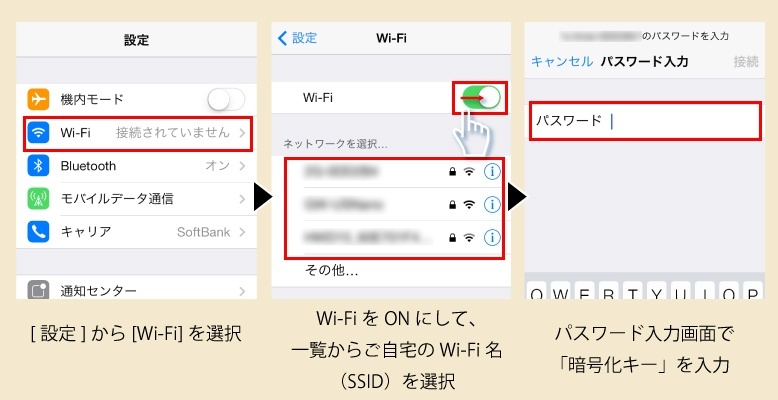
・Androidの操作画面
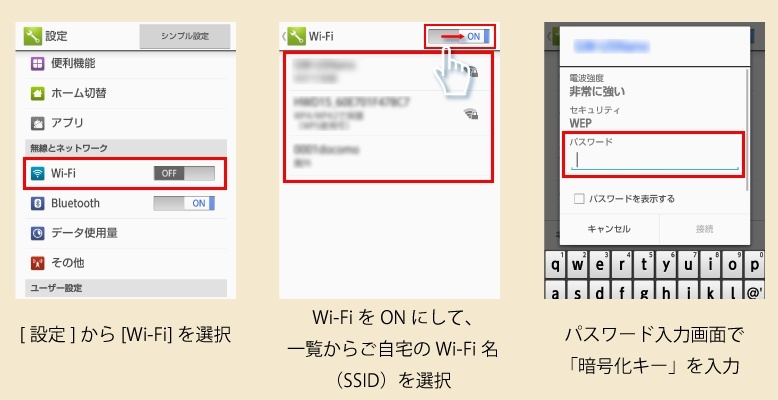
パスワード入力の際は、大文字・小文字の違いにも気をつけてください。もし設置時にパスワードを変えている場合は、普段 無線LANに接続しているパソコンからご自宅のネット環境を確認しましょう。
スマホ画面左上にWi-Fiマークが表示されれば、Wi-Fiに接続できている、ということです。
※スマートフォンの機種やバージョンによって、操作方法が異なる場合があります。
外出先でもスムーズに動画が見られる!
公衆Wi-Fiスポットを活用しよう

カフェで友人との待ち合わせ時間まで暇つぶし。データ通信量を抑えてアプリゲームや動画で時間を潰した時は、街中にある「公衆 Wi-Fiスポット」を活用しましょう。
カフェでも家の無線LANと同じように、Wi-Fiで簡単に接続できるはずです。
ドコモ、au、ソフトバンクのキャリア大手3社は、飲食店以外にも待ち合わせの多い駅や空港などの公共施設、デパートなどの大型商業施設に、公衆の無料Wi-Fiサービスを提供しています。利用可能なスポットには、各社のオリジナルステッカーが貼られており、どのキャリアのWi-Fiかひと目で見分けられるようになっています。こうした公衆Wi-Fiを利用すれば、外出先でもスマホやタブレット、ノートパソコンから快適にネットを利用できます。(※)
※利用対象は自社の契約者のみ。利用に月額料金が必要なこともあります。
●街中のWi-Fiスポットを探す便利なアプリ
外出中、近くにWi-Fiスポットが見つからない時には以下のアプリを使ってみてはいかがでしょう。
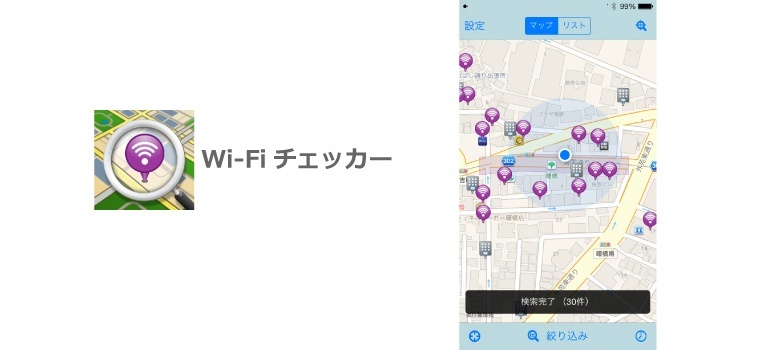
現在地周辺にあるWi-Fiスポットを検索してくれるアプリ。検索されたスポットをタップすると、店名や住所、経路情報が表示されます。機能がシンプルな分、動作が軽快で使いやすいアプリです。Android、iPhone対応。
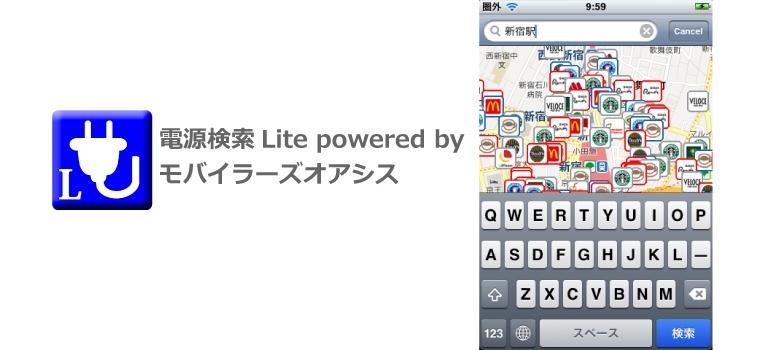
自分の現在地から近い地点のコンセントやWi-Fiがあるお店を検索できます。ファーストフードやカフェ、公共施設など、お店のジャンルを絞り込んだ上での検索も可能なので、目的に合ったWi-Fiスポットが見つかります。Android、iPhone対応。
個人情報を守る!公衆Wi-Fi利用時の注意点
公衆Wi-Fiが使える場所も増え、便利になる一方で、悪意ある第三者によって個人情報が盗み見られてしまう事例が出ています。被害者とならないために以下のことに気を付けて、安全な利用をこころがけましょう。
●知らないアクセスポイントには接続しない
利用する施設のアクセスポイント名をちゃんと確認しましょう。それ以外の不審なアクセスポイントは、もしかすると誰かが個人情報を盗み見ようと発信している電波かもしれません。不用意に接続してしまうと「スマホやパソコンでどんなページを見ているか」「どんなメールを送っているか」などが筒抜けになってしまいます。
●カギのかかったWi-Fiポイントにしか接続しない
接続する際パスワード入力がいらない、カギなしのWi-Fiスポットは避けましょう。誰にでも使える反面、誰からも見られてしまう危険性があります。
●ネットバンキングなど、絶対に知られたくない情報は通信しない
基本的に漏れてはまずい情報は、公共のWi-Fiではやりとりしないようにしましょう。Webページを閲覧したり、動画を見たりする程度にとどめておくのが無難です。
使わないともったいない!
Wi-Fiを活用したスマホ料金節約術
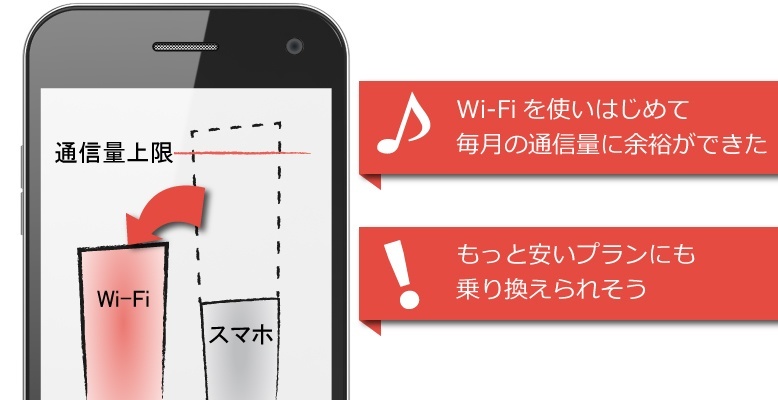
Wi-Fiでインターネットにつないでいれば、データ通信量は消費せず、スマホでも高速で通信し放題になります。自宅に無線LAN環境がある場合、外出先でWi-Fiスポットが利用できる場合は、積極的にスマホをWi-Fiに繋ぐようにしましょう。スマホの契約通信量の上限を超えることはほとんどなくなるはずです。
また、普段あまり外出しないなら、ご自宅のWi-Fiにつなぐことで通信量が大幅に節約できます。通信量上限が少ない低額プランへの乗り換えや、より基本料金の安い格安SIMの利用を検討してみてはいかがでしょう。
通信料に悩んでいる人が
Wi-Fi × クラウドストレージを
活用した方がいい3つの理由
スマホでWi-fiを活用し始めたら、オンラインストレージの利用をおすすめします。というのも、Wi-fiを活用してインターネットの使用時間・使用機会が増えると以下のような悩みを持つ方が多いからです。
- 音楽データや動画をダウンロードして、スマホの容量が増えて動きが重くなった。
- facebookやTwitterを見る時間も増え、写真や動画を撮って投稿したいけど、容量がいっぱいで毎回削除するのが手間。
- 写真や動画が増えたから、PC・タブレットで同じ動画・写真を見たい、データを同期したい。
- 通信料がかからないからついつい歩きスマホ。ふとした時にスマホを落としてデータが飛んだ。
インターネットを活用すればするほど、扱うデータ量が増えてスマホの容量を圧迫します。
また、そうしたデータが増えるとPC、タブレットで同じ動画・写真を見たくなったり、万が一スマホが壊れた時、たくさんのデータが犠牲に。
オンラインストレージを活用すれば、それらが一気に解決します。つまり、おすすめの理由は以下の3つ。
1.スマホの容量が解消され動作もサクサク
2.手間いらずカンタン同期でPC・タブレットでも楽しめる
3.データ損失の心配なし
オンラインストレージとはインターネット上にデータを保存できるサービス。PCでもスマホでもタブレットでもアクセスできるし、同期しておけば保存(バックアップ)先として万が一の時にも安心です。同期しておけばスマホの中にあるデータは削除可能。容量が軽くなればスマホの動きもサクサクです。
また、オンラインストレージ「マイポケット」を使うと、メリットも。
Wi-Fiを使ってオンラインストレージに保存しておくと、スマホの保存容量を気にせずに、いつでも快適にスマホを使うことができます。
是非オンラインストレージ「マイポケット」の機能やサービスを上手に使って、思い出を大切に保管してください。